|
为进一步提高柳州政协网信息发布的安全性和可靠性,市网络管理中心对柳州政协网所使用的TRS WCM网站后台发布系统进行了升级,网站后台管理系统启用CA证书登录系统。
一、下载驱动程序
1、打开网站后台登陆页面,点击“CA证书驱动程序下载”
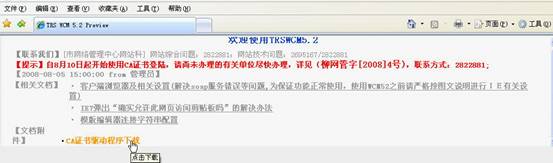
2、弹出“文件下载”对话框
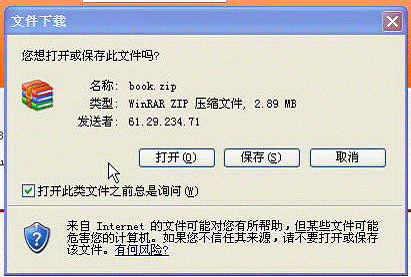
3、 点击保存(S).,打开存储文件对话框
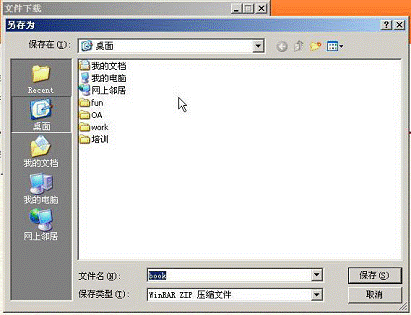
选择好保存位置再点击对话框右下角的“保存(S)”按键(本文的例子是选择存在桌面上),就打开下图所示的文件下载等待对话框:
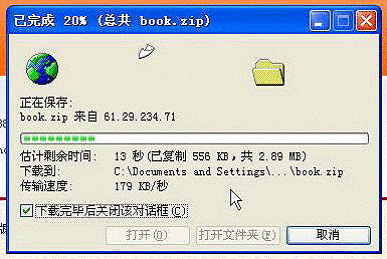
二、安装驱动程序
双击下载的文件“userbook.zip”进行解压;进入“userbook”文件夹,双击运行安装程序
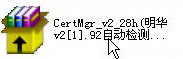
安装完毕后将弹出两个“安装成功”提示框,点击“确定”按钮将其关闭。
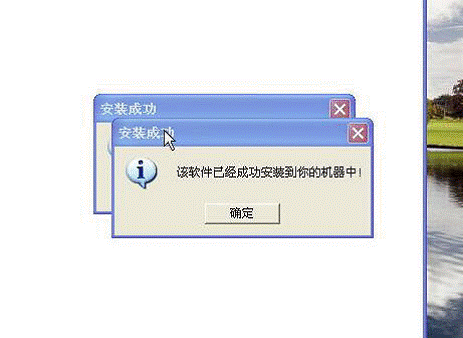
再回到桌面,可以看到桌面有一个.UniTrust 证书管理器.图标:
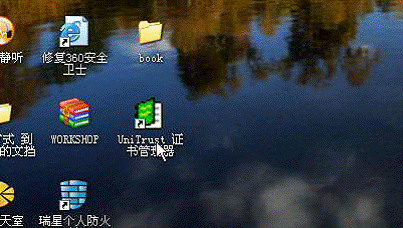
三、导入数字证书(以导入网站技术员的证书为例)
这时把像U盘一样的数字证书插入电脑的USB接口,插入后在屏幕的右下角看到以下的提示:
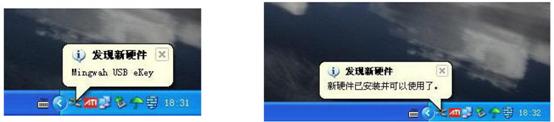
双击桌面“UniTrust 证书管理器”图标,打开UniTrust 证书管理器:
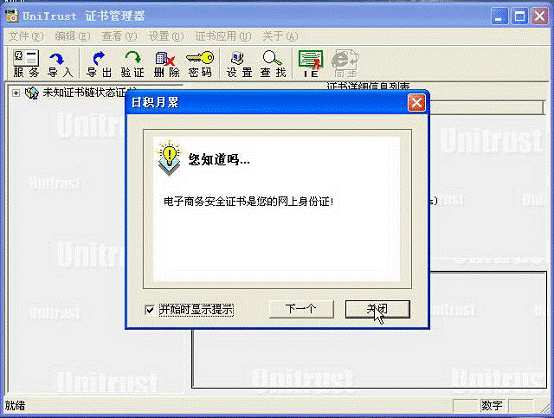
点击“关闭”按钮,关闭“日积月累”提示框:
点击“导入”,打开“导入证书”对话框:

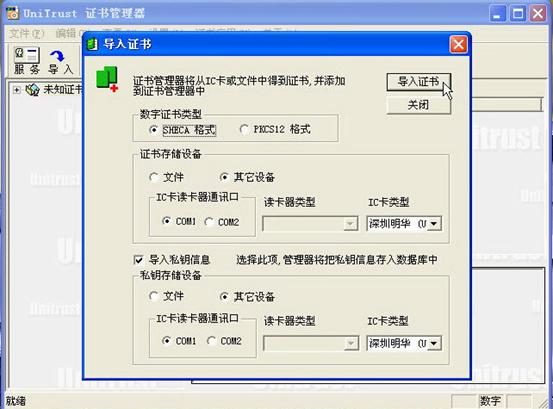
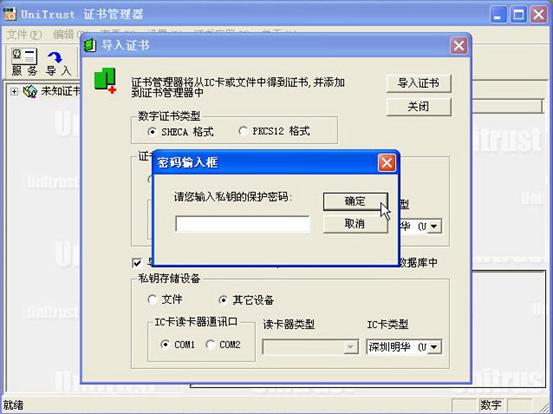
输入预设的密码“123456”(不包括双引号),再点击“确定”按钮就完成了证书导入:
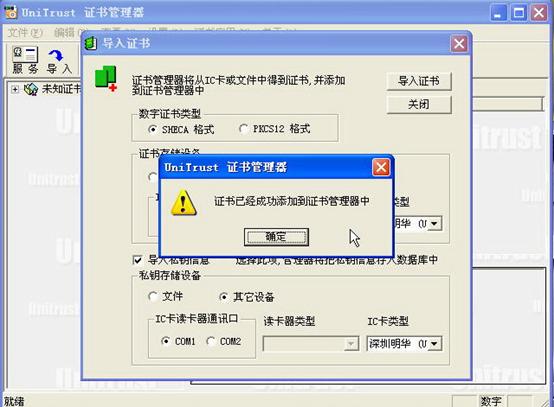
点击证书成功添加提示框上的“确定”按钮关闭该提示框,再点击“导入证书”对话框上的“关闭”按钮关闭“导入证书”对话框。这时看到证书管理器左边的表格里多了一个“柳州CA中心”,点击“柳州CA 中心”前的“+”,就展开下面的证书信息,再点击,右边的表格就显示出证书详细信息列表:
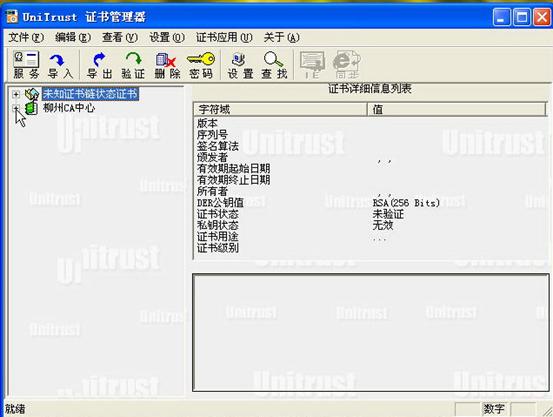
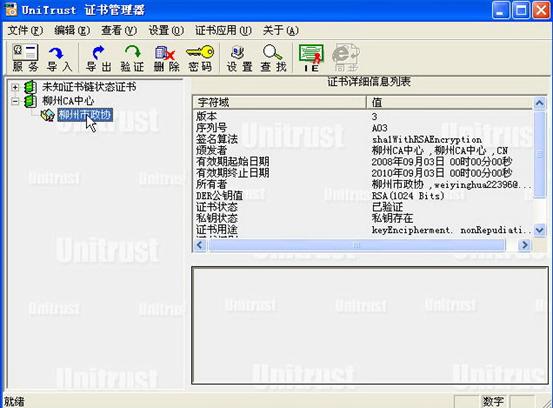
四、修改密码
将数字证书插入电脑的USB接口,运行“证书管理器”,点击“密码”,打开“修改私钥密码”对话框:

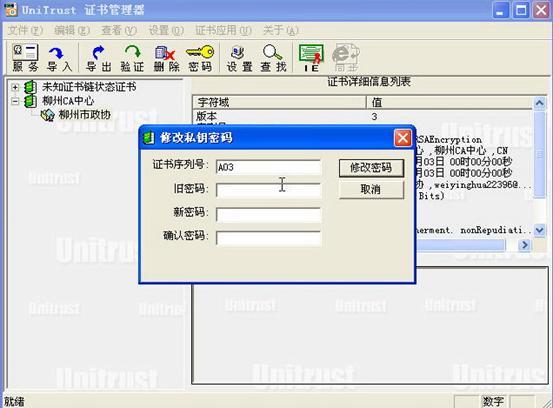
输入“旧密码”,“新密码”,“确认密码”(即新密码),再点击“修改密码”按钮。
注意:密码长度限制为8位,超过长度系统自动截取前8位。
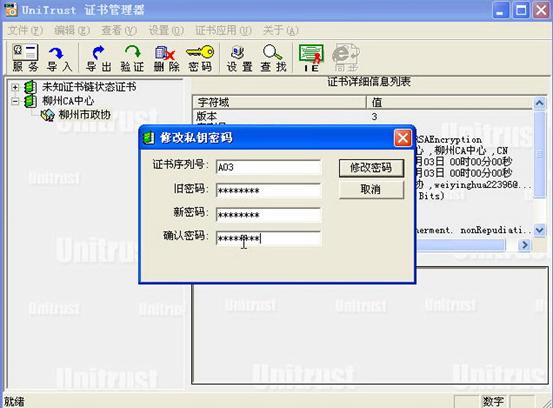
弹出“证书的私钥密码已成功修改”提示框,点击“确定”关闭此提示框,就完成密码修改。
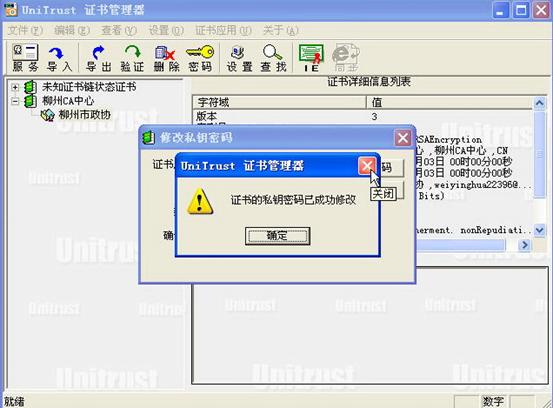
五、登陆后台系统
将数字证书插入电脑的USB接口,打开网站后台登陆页面,输入密码,点击“登录”按钮,即可进入管理平台
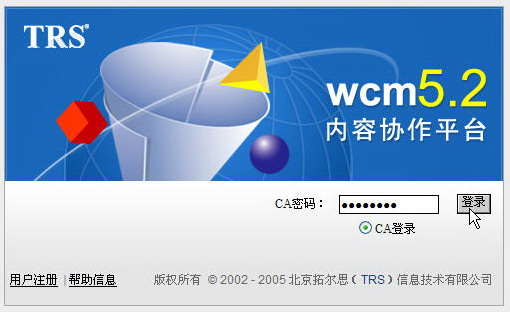
六、常见错误
提示(一):
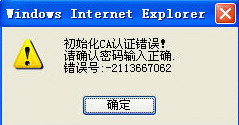
原因1:密码输入错误。
解决办法:点击“确定”按钮关闭该提示框,重新输入正确的密码。
原因2:没有插上CA证书
解决办法:点击“确定”按钮关闭该提示框,插上CA证书,重新输入密码
提示(二):

原因:系统时间错误(病毒修改、系统硬件故障-电池储电能力不足)。
解决办法:将系统时间调整与实际一致。用杀毒软件清除系统内的病毒,如果系统硬件故障就更换电池。
提示(三):CA证书绑定不正确。
原因1:CA证书绑定错误。
解决办法:将CA证书送至柳州政协网管理员,由管理员重新绑定。
原因2:电脑插有多个CA证书。
解决办法:拔出其它无关的CA证书,重新登录。
原因3:IE设置。
解决办法:重新设置IE浏览器
1、设置http://wcm.liuzhou.gov.cn为安全站点,工具->Internet选项,进入IE设置界面,点击选择“安全”标签,点击4 个图标中的“可信站点”图标,点击“站点”按钮,如图所示,即可进入图所示的安全站点添加界面。在此界面中,输入网站后台服务器地址,然后点击“添加”按钮就可以将地址添加到信任站点列表中了。
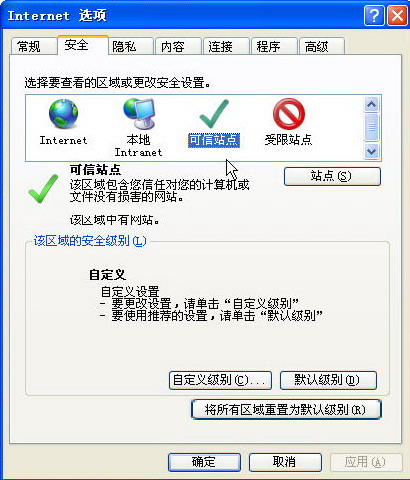
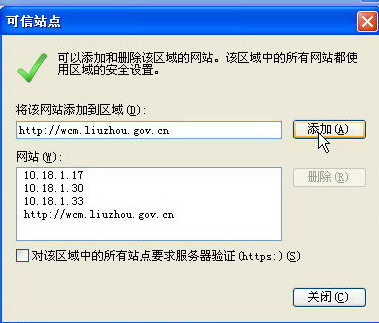
2、ActiveX 控件、JaveScript 访问设置
由于网站后台维护系统中用到了可视化编辑器和多种效果,所以您需要设置相关的ActiveX 设置和JavaScript 设置才能正常使用。
进入IE设置界面,选择“安全”标签,点击4 个图标中的“可信站点”图标,点击“该区域的安全级别”中的“自定义级别”按钮,就可以进入具体的安全设置,如图所示。
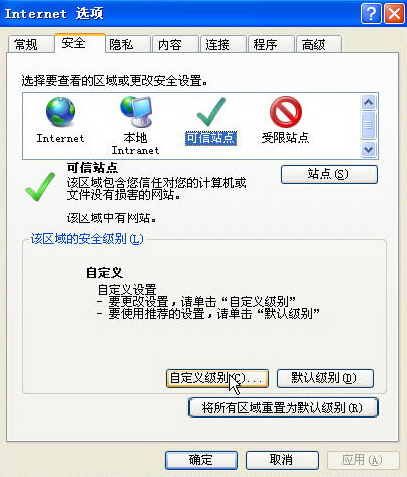
在具体的安全设置中,需要依次设置:
对标记为安全的ActiveX 控件进行初始化和脚本运行:设置为“提示”或者“启用”
对没有标记为安全的ActiveX 控件进行初始化和脚本运行:设置为“提示”或者“启用”
下载已签名的ActiveX 控件:设置为“提示”或者“启用”
下载未签名的ActiveX 控件:设置为“提示”或者“启用”
运行ActiveX 控件和插件:设置为“提示”或者“启用”
Java 小脚本程序:设置为“提示”或者“启用”
允许对剪贴板进行编程访问:设置为“启用”
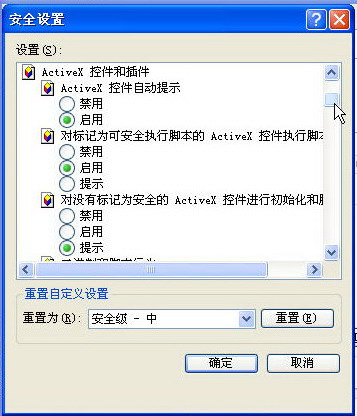
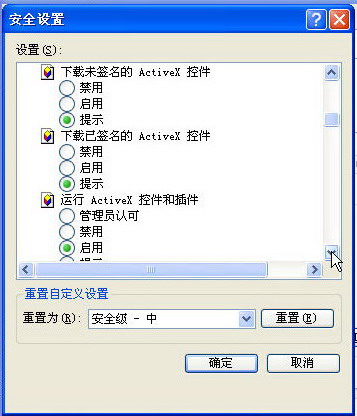
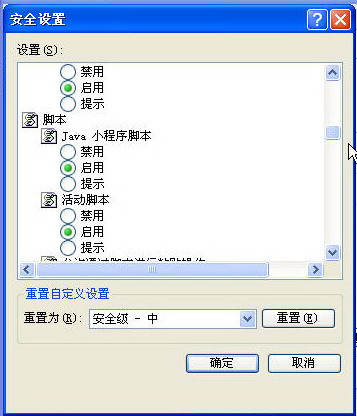
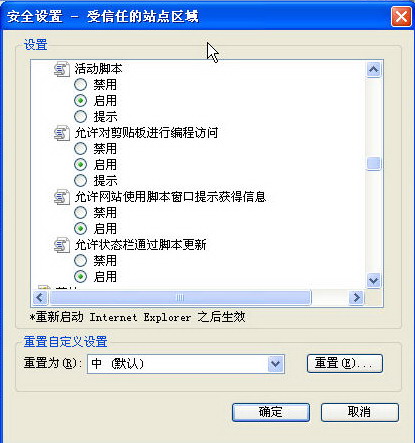
|